Používam Tracfone posledné dva roky a veci sú skvelé. Kvalita hovoru je dobrá a správy sa úspešne odosielajú. Takže som bol celkom spokojný s mojou telekomunikačnou službou.
Pred niekoľkými dňami som však musel uskutočniť niekoľko hovorov po sebe a po dokončení prvého hovoru som nemohol uskutočniť druhý, pretože môj telefón vykazoval výpadok služby a zariadenie povedalo: Žiadna služba'.
Niektorí moji priatelia, ktorí používajú Tracfone, tiež dostali chyby „Registrácia SIM karty zlyhala“ a „Neregistrovaná SIM“.
Preto som sa pred zavolaním na zákaznícku linku rozhodol urobiť nejaký prieskum a hľadať všetky možné spôsoby riešenia problémov.
Existuje niekoľko spôsobov, ako vyriešiť problém so SIM kartou, a každý spôsob rieši iný problém.
V tomto článku som uviedol všetky spôsoby riešenia problémov, ktoré môžete použiť pri riešení chyby Žiadna služba.
Aj keď neviete, čo spôsobuje chybu, môžete vyskúšať všetky uvedené riešenia jedno po druhom, pretože neovplyvnia nastavenia vášho telefónu ani SIM karty.
Ak chcete vyriešiť problém so zariadením Tracfone, ktoré zobrazuje výpadok služby, môžete zariadenie reštartovať. Ak to nepomôže, skúste vybrať a znova vložiť SIM kartu telefónu; toto by malo odstrániť všetky dočasné chyby.
Ak vám vyššie uvedené metódy nefungujú, v článku som spomenul aj ďalšie spôsoby riešenia problémov vrátane aktualizácie firmvéru zariadenia a úpravy nastavení siete.
Prečo Tracfone nehovorí žiadnu službu?
Existuje mnoho dôvodov pre chybu „Žiadna služba“.
Niektoré z najbežnejších príčin tejto chyby sú:
- Váš telefón nie je správne aktivovaný.
- Vyskytol sa problém s registráciou SIM karty.
- Prekročili ste svoj pridelený limit pre hovory, správy a dátové pripojenia.
- Nachádzate sa v oblasti bez služieb.
- Služby boli prerušené v dôsledku búrky alebo nehody.
- Vyskytol sa problém s vaším smartfónom.
Ak je problém so slúchadlom, ktoré používate a nie z backendu. Existuje však niekoľko postupov na riešenie problémov, pomocou ktorých môžete problém vyriešiť.
Reštartujte svoj Tracfone Smartphone


Niekedy nemusíte urobiť nič viac, ako reštartovať slúchadlo.
Cyklus napájania pomáha pri obnovovaní funkcií smartfónu, čím sa zvyčajne opraví chyba Žiadna služba.
V niektorých prípadoch dočasná sieťová chyba začne narúšať schopnosť zariadenia prijímať a generovať signály.
Reštartovanie zariadenia obnoví nastavenia siete a zbaví sa akýchkoľvek dočasných chýb.
Odpojte a znova pripojte svoj smartfón od mobilnej siete
Ak reštartovanie telefónu chybu neodstráni, skúste odpojiť a znova pripojiť mobilnú sieť na svojom smartfóne.
Ak chcete odpojiť a znova pripojiť mobilnú sieť na telefóne s Androidom, postupujte takto:
- Choď do nastavení.
- Otvorte sieť a internet.
- Vyberte možnosť Mobilná sieť.
- Vypnite mobilné dáta.
- Počkajte niekoľko sekúnd.
- Obnovte telefón a zatvorte všetky spustené aplikácie.
- Potom znova zapnite mobilné dáta.
Ak chcete odpojiť a znova pripojiť mobilnú sieť na vašom iPhone, postupujte takto:
- Choď do nastavení.
- Otvoriť Cellular.
- Vypnite mobilné dáta.
- Počkajte niekoľko sekúnd.
- Obnovte telefón a zatvorte všetky spustené aplikácie.
- Potom znova zapnite mobilné dáta.
Toto by malo opraviť všetky dočasné chyby siete, ktoré bránia vášmu telefónu pripojiť sa k sieti.
Aktivujte a deaktivujte režim v lietadle
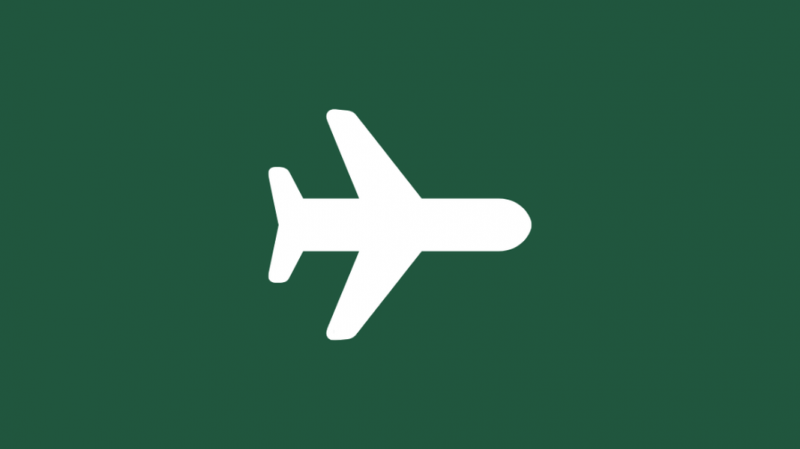
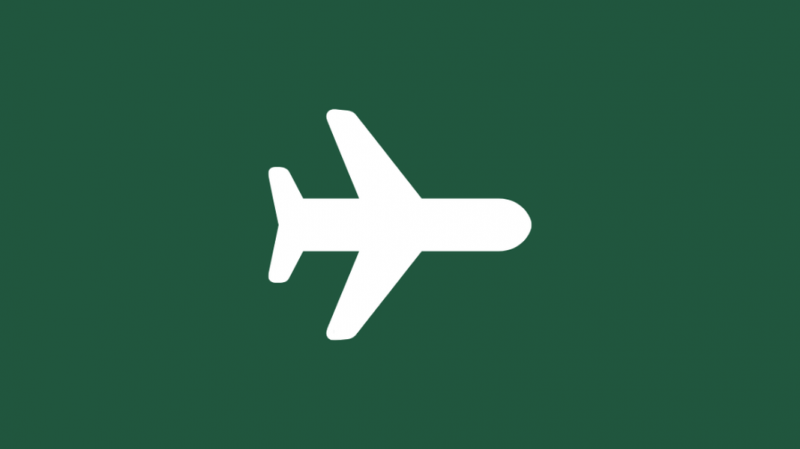
Režim Lietadlo obnoví všetky funkcie súvisiace s konektivitou v smartfóne.
V mnohých prípadoch môže aktivácia a deaktivácia režimu v lietadle pomôcť zbaviť sa akýchkoľvek dočasných problémov alebo chýb.
Ak chcete aktivovať a deaktivovať režim v lietadle na telefóne s Androidom, postupujte takto:
- Na domovskej obrazovke potiahnutím zhora nadol zobrazíte ponuku rýchleho prístupu.
- Stlačením ikony lietadla aktivujete režim lietadla.
- Počkajte niekoľko minút.
- Stlačením rovnakého tlačidla deaktivujete režim v lietadle.
ALEBO
- Dlho stlačte tlačidlo napájania.
- Na obrazovke uvidíte štyri tlačidlá.
- Stlačte ikonu režimu v lietadle.
- Počkajte niekoľko minút.
- Znova dlho stlačte tlačidlo napájania.
- Stlačením tlačidla režimu v lietadle ho deaktivujete.
ALEBO
- Choď do nastavení.
- Klepnite na možnosť Sieť a internet.
- Stlačením prepínača vedľa možnosti Režim v lietadle ju zapnete.
- Počkajte niekoľko minút.
- Stlačením prepínača deaktivujete režim v lietadle.
Ak chcete aktivovať a deaktivovať režim v lietadle na vašom iPhone, postupujte takto:
- Na domovskej obrazovke potiahnutím prstom zdola nahor zobrazíte ponuku rýchleho prístupu.
- Stlačením ikony lietadla aktivujete režim lietadla.
- Počkajte niekoľko minút.
- Stlačením rovnakého tlačidla deaktivujete režim v lietadle.
ALEBO
- Choď do nastavení.
- Stlačením prepínača vedľa možnosti Režim v lietadle ju zapnete.
- Počkajte niekoľko minút.
- Stlačením prepínača deaktivujete režim v lietadle.
Aktualizujte firmvér na svojom smartfóne
Ak zariadenie, ktoré používate, nie je aktuálne, je možné, že chyba v softvéri bráni jeho funkčnosti.
Ak ste sa vyhýbali inštalácii aktualizácií alebo opravných súborov, je najlepšie ich nainštalovať teraz.
Ak chcete skontrolovať, či v telefóne s Androidom čaká na aktualizáciu firmvéru, postupujte takto:
- Choď do nastavení.
- Vyberte Systém.
- Klepnite na Aktualizácie systému.
- Telefón vyhľadá všetky čakajúce aktualizácie.
- Ak uvidíte nejaké odinštalované aktualizácie, klepnutím na súbor ich nainštalujte.
- Môže to trvať niekoľko sekúnd.
Ak chcete skontrolovať, či v iPhone čaká na aktualizáciu firmvéru, postupujte takto:
- Choď do nastavení.
- Vyberte položku Všeobecné.
- Klepnite na Aktualizácie softvéru.
- Telefón vyhľadá všetky čakajúce aktualizácie.
- Ak uvidíte nejaké odinštalované aktualizácie, klepnutím na súbor ich nainštalujte.
- Môže to trvať niekoľko sekúnd.
Upravte nastavenia siete
Váš mobilný operátor naskenuje nastavenia APN vo vašom telefóne a vygeneruje IP adresu.
Nie je to prostriedok konektivity. Je to skôr spôsob, ako udržať sieť bezpečnú a súkromnú.
Problém s nastaveniami APN v telefóne môže brániť pripojeniu k sieti.
Ak chcete upraviť nastavenia APN v telefóne s Androidom, postupujte takto:
- Choď do nastavení.
- Vyberte položku Mobilné siete.
- Klepnite na Názvy prístupových bodov.
- Prejdite do ponuky.
- Klepnite na Nové APN.
- Do poľa názvu zadajte Internet a potom klepnite na OK.
- Do poľa APN zadajte všade a potom klepnite na OK.
- Do používateľského mena pridajte eesecure a potom klepnite na OK.
- Vyberte zabezpečené heslo a klepnite na OK.
- Klepnite na položku Uložiť.
Ak chcete upraviť nastavenia APN na vašom iPhone, postupujte takto:
- Choď do nastavení.
- Vyberte možnosť Mobilné.
- Klepnite na Mobilná dátová sieť.
- Klepnite na Nové APN.
- Do poľa názvu zadajte Internet a potom klepnite na OK.
- Do poľa APN zadajte všade a potom klepnite na OK.
- Používateľské meno a heslo nechajte prázdne.
- Klepnite na položku Uložiť.
Presuňte sa niekam s lepším pokrytím signálom
Existuje vysoká pravdepodobnosť, že sa nachádzate v zóne bez signálu, takže váš telefón hlási chybu Žiadny signál.
Ak sa nachádzate v nákupnom centre, suteréne, chatke v lese alebo v oblasti obklopenej veľkými stromami, je tu šanca, že sila signálu je v tejto oblasti slabá.
Aby ste sa uistili, že s telefónom nebudú žiadne problémy, skúste sa presunúť do oblasti s lepším pokrytím signálom.
Môže to byť vyššie položené miesto od zeme alebo otvorené priestranstvo, kde nie sú žiadne prekážky.
Vyberte a znova vložte SIM kartu
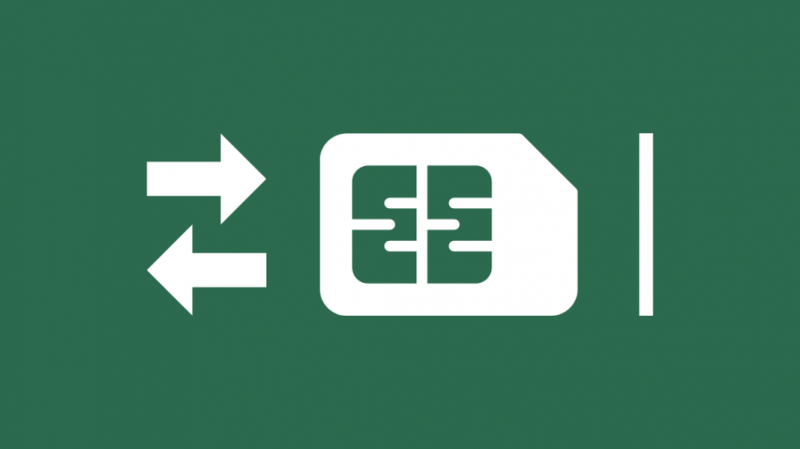
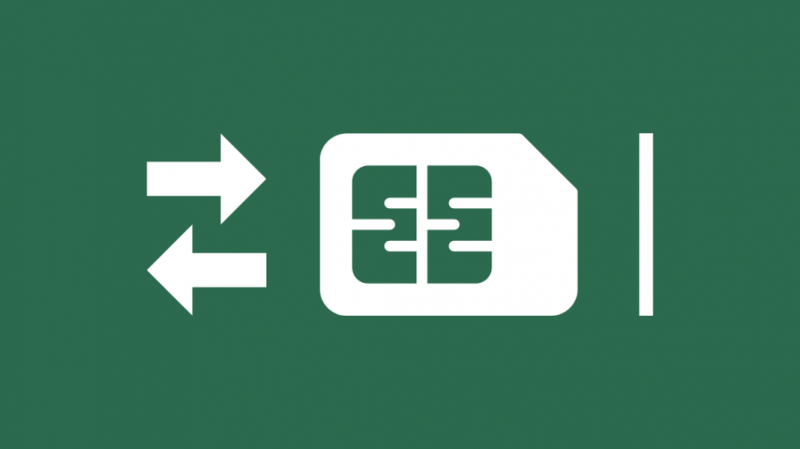
Niekedy sa vybratím a opätovným vložením SIM karty zbavíte akýchkoľvek dočasných chýb v systéme.
Musíte vybrať SIM kartu, počkať niekoľko minút a znova ju vložiť do telefónu.
Možno budete chcieť reštartovať telefón po opätovnom vložení karty SIM, aby ste obnovili funkcie a zbavili sa akýchkoľvek chýb.
Vymeňte svoju SIM kartu
Ak už nejakú dobu používate svoju SIM kartu, je pravdepodobné, že buď nefungovala alebo je poškodená v dôsledku nesprávneho zarovnania alebo problému s vaším smartfónom.
Jediným spôsobom, ako tento problém vyriešiť, je výmena SIM karty.
Budete musieť navštíviť najbližšieho predajcu SIM kariet a vydať ďalšiu SIM kartu na rovnaké číslo.
Kontaktujte podporu


Ak pre vás nefunguje žiadna z vyššie uvedených metód na riešenie problémov, je najlepšie to urobiť Kontaktujte zákaznícku podporu .
Keďže na svojom telefóne nedostávate žiadnu službu, možno budete musieť poslať e-mail zákazníckej podpore alebo im zavolať pomocou telefónu niekoho iného.
Záverečné myšlienky na riešenie problémov Žiadna služba na Tracfone
Hoci má Tracfone naozaj dobré pokrytie po celej krajine, prekážky môžu v určitých oblastiach znížiť pokrytie signálom.
Okrem toho, ak ste si nedávno do telefónu nainštalovali aplikáciu tretej strany z inej online platformy, ako je Obchod Play alebo App Store, existuje možnosť, že to narušilo funkčnosť vášho telefónu.
Najlepším spôsobom, ako zabezpečiť, aby aplikácia nespôsobovala žiadne problémy, je spustenie telefónu v núdzovom režime.
Zvyčajne musíte reštartovať telefón a dlho stlačiť tlačidlo zníženia hlasitosti, keď sa objaví logo, aby ste zaviedli smartfón v núdzovom režime.
Čítanie si môžete užiť aj vy:
- Ako získať neobmedzené dáta na Straight Talk [2021]
- Dáta Straight Talk nefungujú: Ako to opraviť za pár sekúnd [2021]
často kladené otázky
Ako resetujem svoju sieť Tracfone?
Sieť Tracfone môžete resetovať tak, že v nastaveniach svojho smartfónu prejdete do časti Mobilné siete.
Ako znova aktivujem svoj starý Tracfone?
Ak chcete aktivovať starý Tracfone, musíte navštíviť najbližšie centrum starostlivosti o zákazníkov.
Vlastní Verizon Tracfone?
Áno, Verizon kúpil Tracfone v roku 2020.
Sú straight Talk a Tracfone to isté?
Straight Talk je služba poskytovaná spoločnosťou Tracfone.
